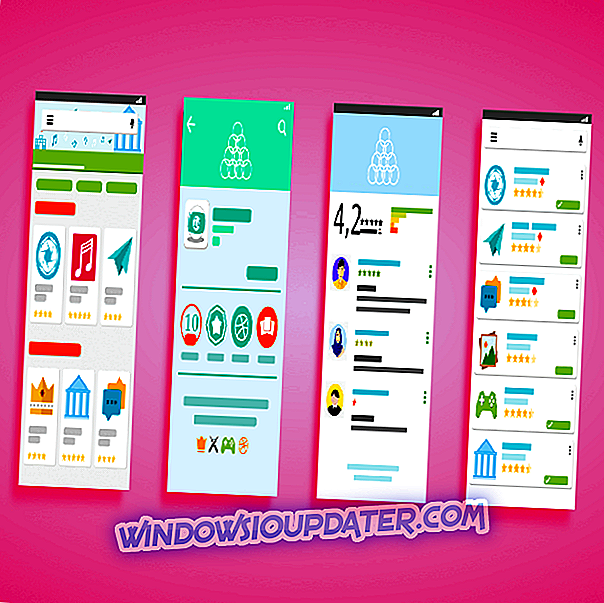해결 : USB 대용량 저장 장치를 꺼낼 때 문제가 발생했습니다.
- USB 포트 확인
- USB 드라이버 업데이트
- Bluetooth 지원 서비스 설정 확인
- 사용중인 USB 파일이 없는지 확인하십시오.
- 컴퓨터 스캔
- 하드웨어 및 장치 문제 해결사 실행
Windows 10, Windows 8.1 업데이트가 이전 Windows 버전에 있던 많은 버그와 결함을 수정하더라도 아직 많이 남아 있습니다. 우리는 Windows 10 및 Windows 8.1에서 꺼낼 수없는 USB 드라이브의 문제를 해결하려고합니다.

안녕하세요, 파트너의 랩톱이 Windows 8.1로 업그레이드되었습니다. 업그레이드 후에도 대부분의 작업은 정상적으로 진행됩니다 (시작 / Windows 버튼을 이용해 주셔서 감사합니다 ...).하지만 작업 표시 줄의 '하드웨어 안전하게 제거 및 미디어 꺼내기'아이콘을 클릭하기 전에 연결된 모든 USB 드라이브가 꺼내 졌음을 나타냅니다. 드라이브가 있지만 회색으로 표시되어 클릭 할 수 없습니다. 나는 여러 개의 USB 스틱 드라이브로 이것을 시험해 보았고 그것들 각각에 대해서도 동일하다. 내 컴퓨터 /이 PC를 열어 드라이브를 꺼낼 수 있지만 아이콘이 이상하게 깜박 거리며 마우스 오른쪽 버튼으로 클릭하고 장치를 꺼내기가 어렵습니다.
Windows 10, 8.1에서 USB 방출 문제 해결
1. USB 포트를 확인하십시오.
이것은 어리석은, 어리석은 충고처럼 보일지도 모르지만 제 경우에는 이것이 정확히 문제였습니다 - USB 포트가 깨끗하고 내부에 먼지가 없거나 더 심해서 손상되지 않았는지 확인하십시오. 소프트웨어를 통해이 문제를 해결하면 해결되지 않는 오류 회로가있을 수 있습니다.
2. USB 드라이버 업데이트
장치 관리자로 가서 거기에서 범용 직렬 버스 컨트롤러를 선택하십시오. 가장 먼저 할 일은 USB 드라이브를 꽂은 직후의 하드웨어 변경 사항을 검사하여 더 잘 "인식"하도록 할 수 있습니다.

느낌표가 보이면 드라이버를 다시 설치하십시오. 존재하지 않는 경우에도 아래 스크린 샷과 같이 해당 장치의 드라이버를 제거하고 다시 설치하십시오.

3. Bluetooth 지원 서비스 설정 확인
실행 명령에 Services.msc를 입력하고 Bluetooth 지원 서비스를 찾은 다음 속성 창을 두 번 클릭하고 시작 유형이 사용 안 함으로 설정되어 있지 않은지 확인하십시오. 자동 (지연 시작)으로 설정해야합니다. 그 후에 적용을 클릭하십시오.

4. 사용중인 USB 파일이 없는지 확인하십시오.
사용중인 파일, 폴더 또는 응용 프로그램이 있으면 컴퓨터에서 USB 드라이브를 추출하지 않습니다. USB 플래시 드라이브에서 실행중인 파일이나 프로그램이 없는지 확인하십시오. 또한 바이러스 백신 소프트웨어가 현재 악성 코드 및 바이러스 감염을 USB 장치에서 검색하지 않도록하십시오. 그러면 USB 장치를 제거하지 못할 수도 있습니다.
5. 컴퓨터 스캔
특정 맬웨어 또는 바이러스 감염은 컴퓨터의 USB 장치 방출 기능에 영향을 줄 수 있습니다. 결과적으로 전체 시스템 바이러스 백신 검사를 실행 한 다음 문제가있는 장치를 다시 추출해보십시오.
6. 하드웨어 및 장치 문제 해결사 실행
아무 것도 작동하지 않으면 하드웨어 및 장치 문제 해결사가이 문제를 해결하는 데 도움이 될 수 있습니다. 설정> 업데이트 및 보안> 문제 해결> 아래 스크린 샷과 같이 문제 해결 도구를 선택하고 실행하십시오.

Windows 8.1에서는 제어판에서 문제 해결사를 시작할 수 있습니다.

하드웨어 오류, 맬웨어 및 파일 손실과 같은 다양한 PC 문제를 해결하려면이 도구 (100 % 안전하고 테스트 됨)를 다운로드하는 것이 좋습니다.
우리는 이것에 직접적으로 영향을 미치는 더 많은 솔루션을 모을 것이며, 또한 작동하는 수정 사항을 알고있는 경우 아래에서 귀하의 의견을 현장에 남겨 두어 알려주십시오.